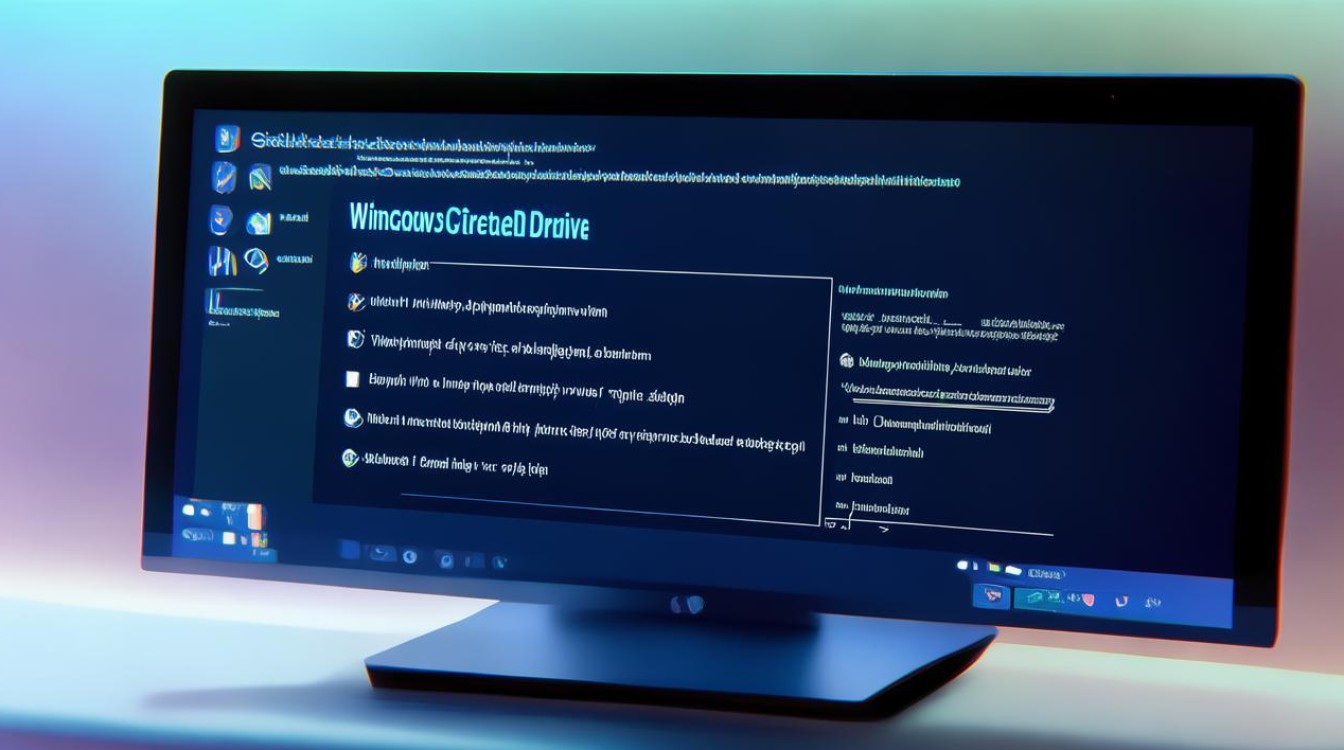印机驱动怎么安装视频
shiwaishuzidu 2025年4月14日 19:24:12 驱动 21
以下是印机驱动安装视频的一般步骤:打开浏览器,搜索对应打印机型号的驱动下载页面;下载安装包并运行,按提示操作即可完成安装。
-
确定打印机型号和连接方式:

- 在安装驱动程序之前,需要明确所使用的打印机的具体型号,因为不同型号的打印机可能需要不同的驱动程序,可以通过查看打印机的机身标签、产品说明书或包装盒来获取型号信息。
- 确定打印机与电脑的连接方式,常见的连接方式有USB接口连接、并口连接和网络连接(包括有线网络和无线网络),如果是USB接口连接,需要确保打印机与电脑之间的USB数据线连接正常;如果是网络连接,需要确保打印机和电脑都连接到同一个局域网中。
-
下载驱动程序:
- 访问打印机制造商的官方网站,在网站上找到“支持”或“下载”页面,然后根据打印机型号和操作系统版本选择对应的驱动程序进行下载。
- 也可以使用打印机随机附带的驱动光盘进行安装,将光盘插入电脑的光驱中,电脑会自动识别并启动安装程序。
-
运行安装程序:
- 对于下载的驱动程序安装包,通常是一个可执行文件(.exe格式),双击该文件即可启动安装向导。
- 在安装过程中,按照安装向导的提示进行操作,如选择安装语言、接受许可协议、选择安装位置等,建议使用默认设置,除非有特殊需求。
- 如果是网络打印机,在安装过程中可能需要输入打印机的IP地址或主机名等信息,以确保电脑能够正确连接到打印机。
-
连接打印机:

在安装驱动程序的过程中或安装完成后,根据打印机的连接方式进行相应的连接操作,如果是USB接口连接,确保USB数据线已牢固连接到打印机和电脑的USB接口上;如果是网络连接,确保打印机和电脑都处于同一网络环境中,并且打印机的网络设置正确。
-
测试打印:
安装完成后,可以在电脑上打开一个文档或图片,然后选择“打印”选项,在弹出的打印对话框中选择刚刚安装的打印机,点击“打印”按钮进行测试打印,如果打印机能够正常工作,打印出预期的内容,则说明驱动程序安装成功。
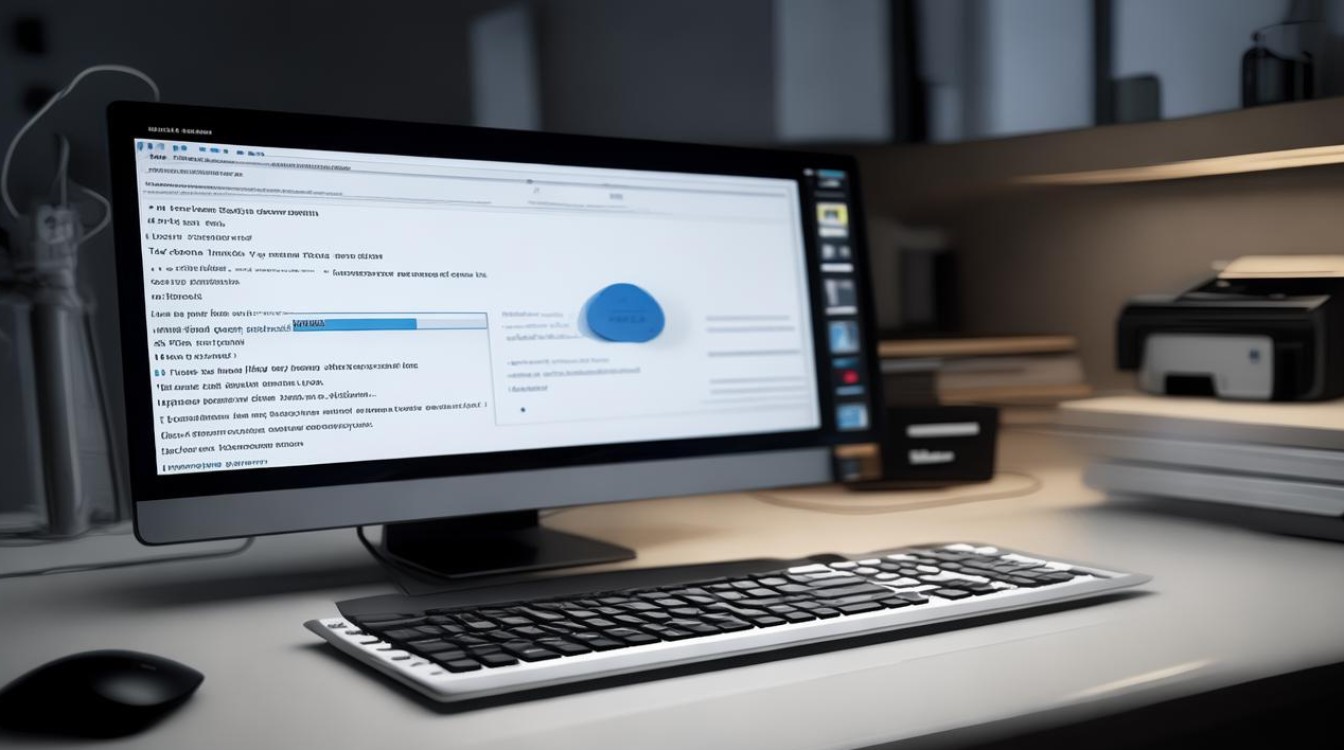
印机驱动的安装过程相对简单明了,只需按照上述步骤进行操作即可完成,也需要注意选择正确的驱动程序和连接方式,并在安装过程中仔细阅读提示信息,以确保安装过程的顺利进行。